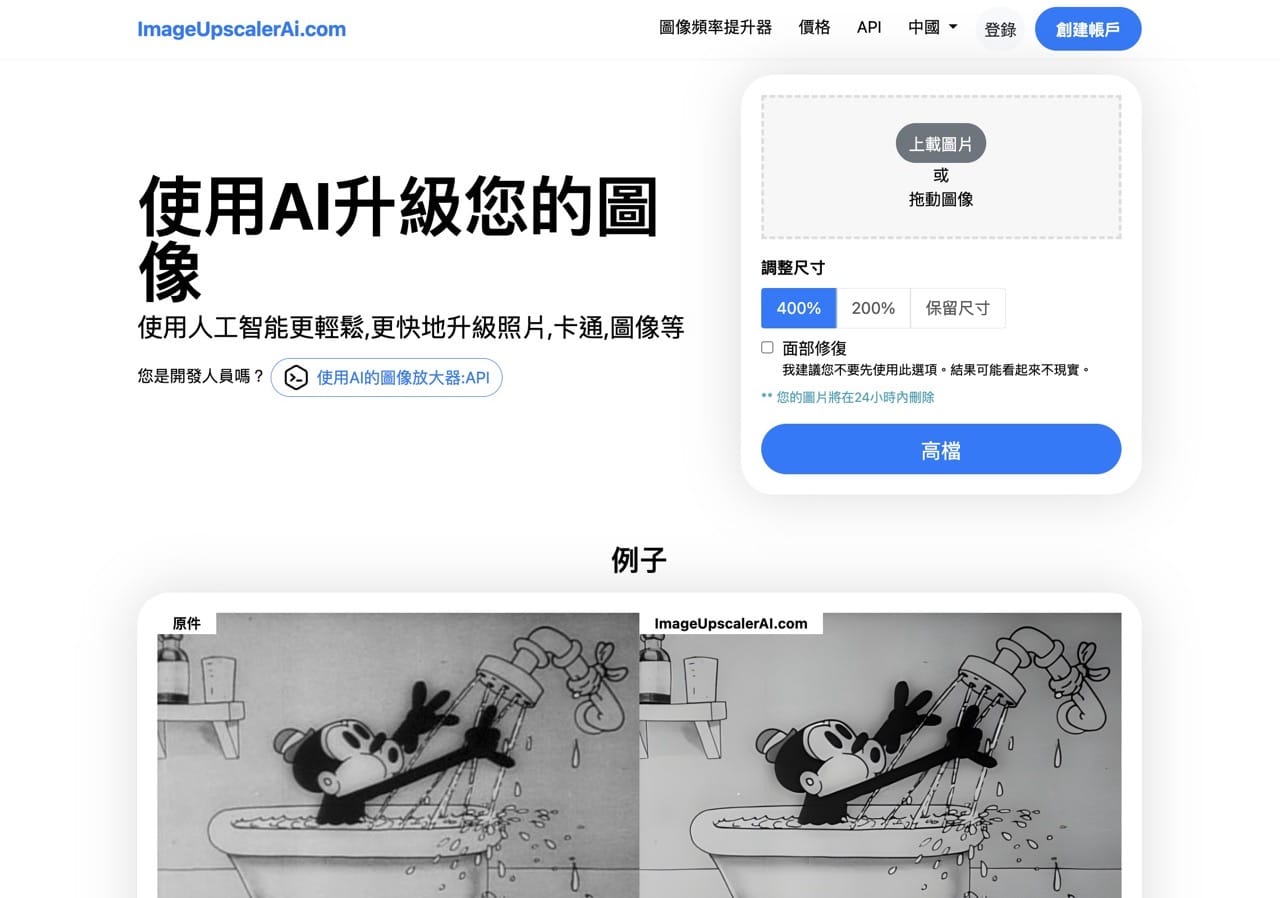
ImageUpscalerAi 是一個使用 AI 人工智慧技術、快速升級相片解析度的圖片放大工具,大家都知道 JPG 或 PNG 圖片都無法直接將尺寸變大,會造成模糊、失真問題,不過如果手邊有一些較早期儲存下來的相片,可能會發現尺寸似乎都偏小,這時候就能運用當今 AI 工具協助將圖片放大升級!之前介紹過「Upscayl 免費 AI 圖片放大軟體,提高解析度並保持相片畫質無模糊」就非常好用,還能利用不同演算法處理不同類型的相片。
ImageUpscalerAi 在瀏覽器上就能運作,無需額外下載或安裝軟體,本身還內建中文在內等語言介面,但在操作上很簡單,只要把圖片檔案拖曳到網頁或是點選上傳、選擇要調整的圖片尺寸百分比(400%、200%),比較特別的是還具備一個「保留尺寸」選項,也就是利用 AI 重新繪製一次圖片,也可能改善相片模糊等問題。
除此之外,使用者也可選擇性勾選「臉部修復」選項,但處理後可能會使相片看起來不夠真實,這在大多數 AI 相片工具都會發生,網站建議在第一次使用時先不要開啟這個選項。
ImageUpscalerAi 沒有明確說明支援的圖片格式、大小,依照以往經驗判斷,一定可支援 JPG、JPEG 和 PNG(但 GIF 不確定),服務本身還有提供其他 AI 工具,從價格頁面得知 PRO 方案分為單次付費、按月計價方式,免費使用一定有所限制,如果處理的圖片過多可能會顯示要求付費升級的提示畫面。
ImageUpscalerAi
https://imageupscalerai.com/?lang=zh
使用教學
STEP 1
開啟 ImageUpscalerAi 網站後從右側點選「上傳圖片」或是直接把圖片檔案拖曳到網站中,接著選擇要調整的圖片尺寸,預設為 400% 也就是就目前圖片尺寸放大四倍,也能選擇 200% 放大兩倍或是保留原本尺寸大小,但還是讓 AI 幫你重新繪製一張新的圖(看起來會跟原本不太一樣,例如模糊問題可能就會得到解決)。
下方還有一個「臉部修復」選項,不過網站建議盡量不要使用此選項,可能會讓結果看起來很不真實。
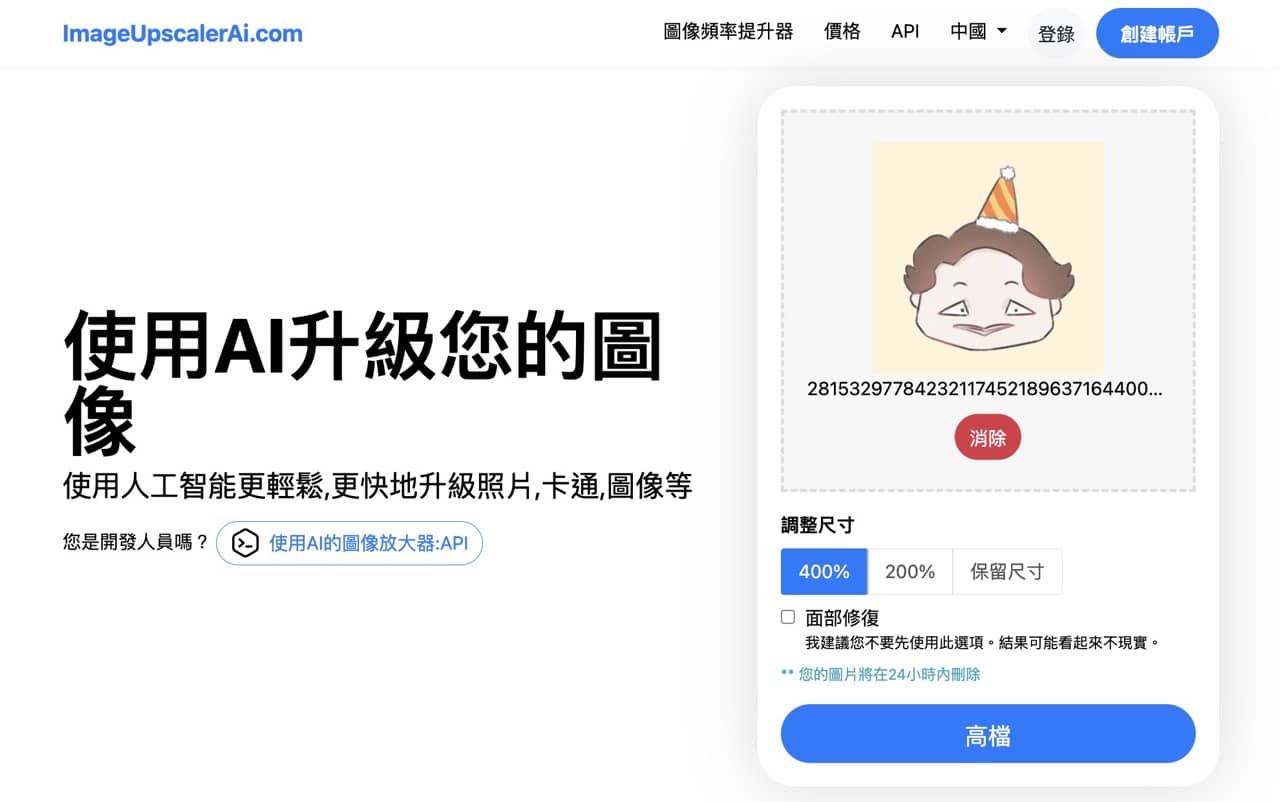
STEP 2
設定好後點選下方按鈕就會開始上傳、處理圖片,依照 ImageUpscalerAi 說明圖片會在 24 小時內刪除。

完成後會顯示原版圖片、放大後的圖片結果,再按「下載圖片」就能將放大處理的結果下載保存。
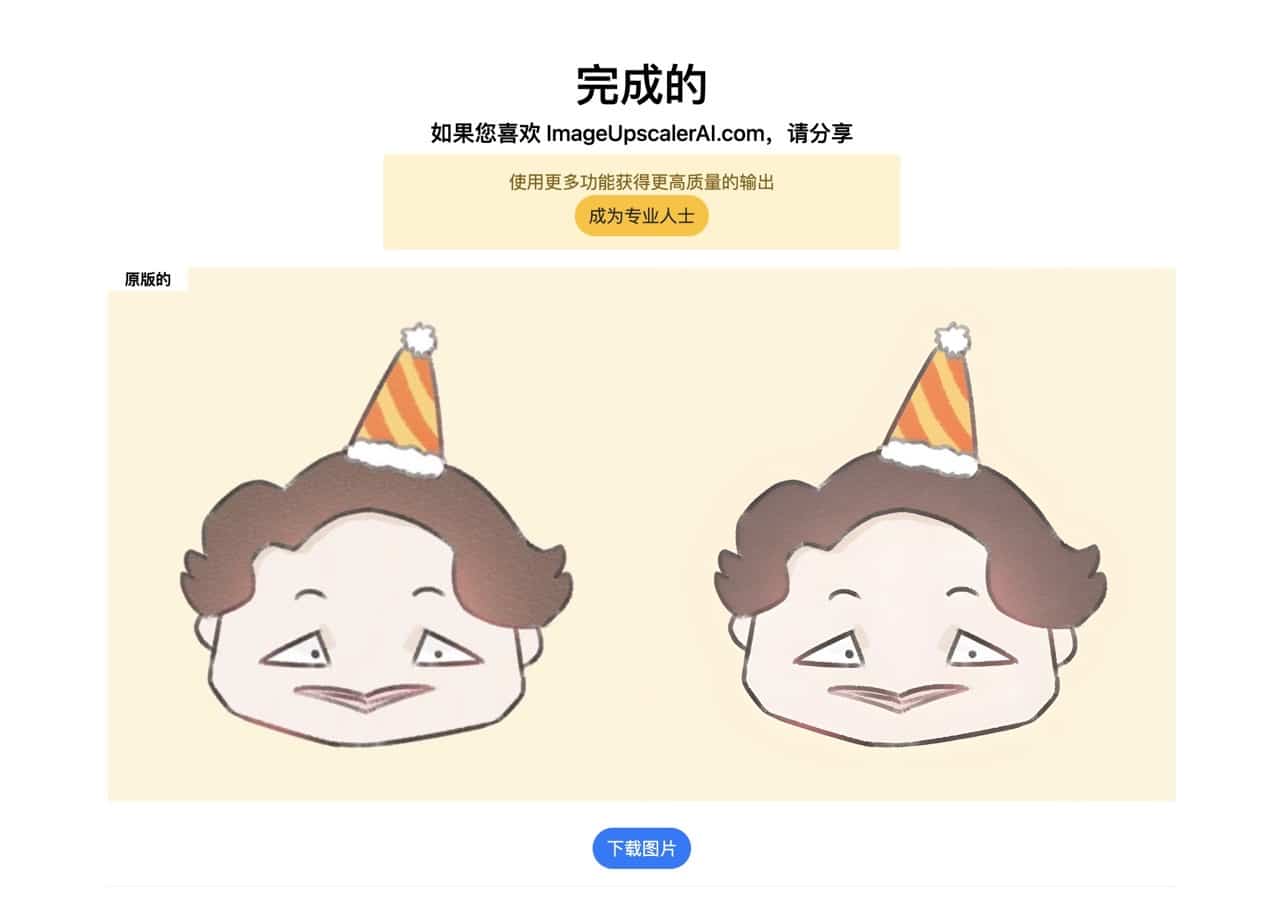
值得一試的三個理由:
- 使用 AI 人工智慧技術可大幅提高圖片解析度,讓舊照片更清晰銳利
- 直接在瀏覽器上執行,無需額外下載安裝或安裝軟體,操作簡便
- 可選擇不同的放大比例,也可只利用 AI 進行圖片重新繪製








